Cari Tahu Kompatibilitas Dengan Tanda Zodiak
Selesai Dengan Pekerjaan Rumah Anda? Lalu Inilah Cara Memainkan 'Minecraft' di Chromebook Sekolah Anda
Game
Sejak diluncurkan pada tahun 2011, Minecraft hanya tampaknya telah tumbuh lebih populer. Gim dunia terbuka telah menerima beberapa spin-off ( Bumi Minecraft Dan Ruang Bawah Tanah Minecraft ), dan game dasarnya terus berkembang dengan cara baru yang menarik.
Yang terbaik dari semuanya, ini dapat dimainkan di hampir semua platform di bawah matahari. Tapi bagaimana Anda bermain Minecraft di Chromebook sekolah Anda – yang mungkin memiliki batasan pada apa yang dapat dipasang?
Artikel berlanjut di bawah iklanCara memainkan 'Minecraft' di Chromebook sekolah Anda.
Cara paling sederhana untuk bermain Minecraft di Chromebook sekolah Anda adalah dengan mengunduh Minecraft: Edisi Pendidikan . Untuk melakukan ini, navigasikan ke Google Play Store dan cari Minecraft: Edisi Pendidikan . Dari sana, Anda dapat mengunduh game dan mulai bermain.
Ingatlah bahwa sekolah Anda mungkin perlu melakukannya membeli akses penuh , jika tidak, Anda hanya akan mendapatkan uji coba gratis.
 Sumber: Mojang
Sumber: MojangJika Play Store tidak muncul, Anda dapat membuka menu 'Pengaturan' dan mencari opsi 'Google Play Store'. Setelah Anda menemukannya, cukup alihkan ke posisi 'Aktif'. Namun, administrator Anda mungkin telah menonaktifkan kemampuan Anda untuk mendownload aplikasi dari Play Store. Jika demikian, tidak banyak yang dapat Anda lakukan untuk mendapatkan versi ini Minecraft berjalan di Chromebook Anda.
Versi gim ini juga sedikit berbeda dari gim dasar, karena ditujukan untuk tujuan pendidikan dan menghilangkan sebagian besar mekanisme pertempuran dan kekerasan yang tidak cocok untuk sekolah.
Artikel berlanjut di bawah iklanCara lain untuk memainkan 'Minecraft' di Chromebook sekolah Anda.
Sementara cara di atas mungkin merupakan taruhan terbaik Anda untuk bermain Minecraft di Chromebook sekolah Anda, ada beberapa metode lain yang dapat Anda coba. Salah satunya adalah dengan menginstal Java Edition Minecraft di Chromebook Anda.
Namun, ini tidak disarankan, karena ada kemungkinan besar Chromebook Anda tidak memiliki daya yang cukup untuk menjalankan game dengan benar.
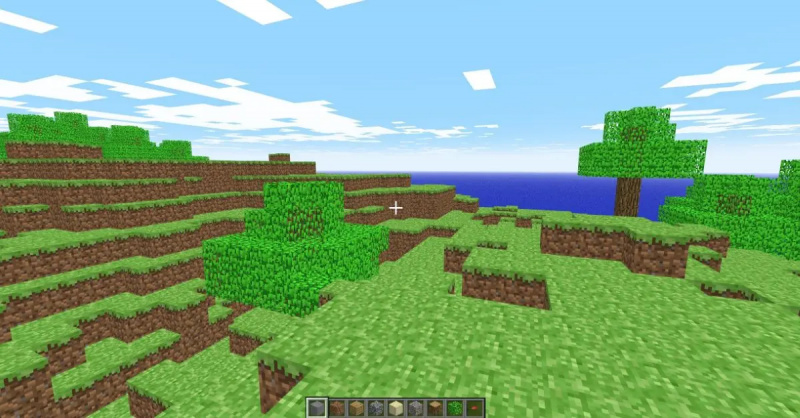 Sumber: Mojang
Sumber: MojangMasih ingin mencobanya? Maka pertama-tama Anda harus memeriksa panduan ini untuk mendapatkan Linux disiapkan di Chromebook Anda . Namun, lakukan ini dengan risiko Anda sendiri, karena mengotak-atik Chromebook yang dikeluarkan sekolah dapat membuka sekaleng cacing yang tidak layak untuk ditangani.
Pilihan lain untuk dipertimbangkan adalah Minecraft Klasik . Ini dapat dimainkan langsung di browser Anda, dan Anda bahkan dapat mengundang pemain lain ke gim Anda. Versi ini Minecraft sebagian besar kontennya dilucuti, tetapi sangat mudah dijalankan di Chromebook Anda. Cukup arahkan ke Minecraft Klasik situs web , dan Anda akan meluncurkan game secara otomatis.
Artikel berlanjut di bawah iklanJika tidak ada opsi di atas yang berfungsi, maka tidak banyak yang dapat Anda lakukan untuk mendapatkannya Minecraft berjalan di Chromebook sekolah Anda. Perlu diingat bahwa semua Chromebook sekolah dilengkapi dengan batasannya sendiri, jadi Anda mungkin perlu menyesuaikan berbagai setelan atau menggunakan VPN untuk mendapatkan Minecraft bekerja dengan baik.
Jika ragu, sebaiknya tinggalkan Chromebook saja – lagipula, Minecraft mudah dimainkan di sebagian besar smartphone.